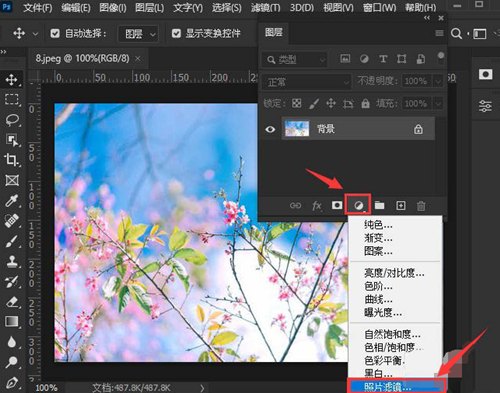说到粉色,相信人们第一想到的肯定就是少女心,粉色作为暖色调中的一种,除了会让人感觉到满满的少女心以外,更多是给人一种亲密、温暖之感,所以有很多用户都喜欢给照片调出粉色效果。那么,PS中粉色怎么调呢?下面,我们就一起往下看看吧!
方法步骤
1、在photoshop中打开一张要制作的图片,然后复制一张;
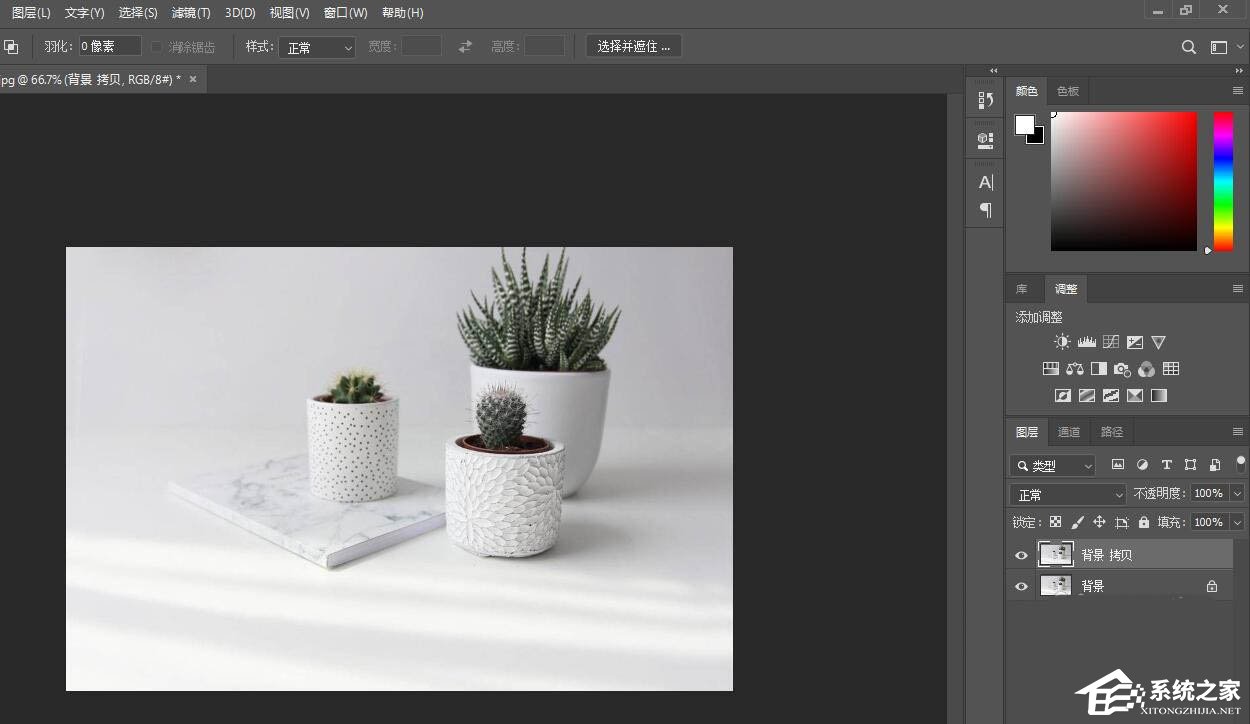
2、点击滤镜,选择Camera Raw滤镜;
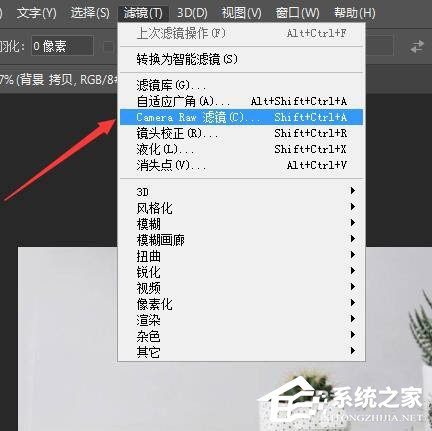
3、由于是调粉色系,所以色温要调暖一点,其他基本的调节,就是图上所示,大家看着调节就好;
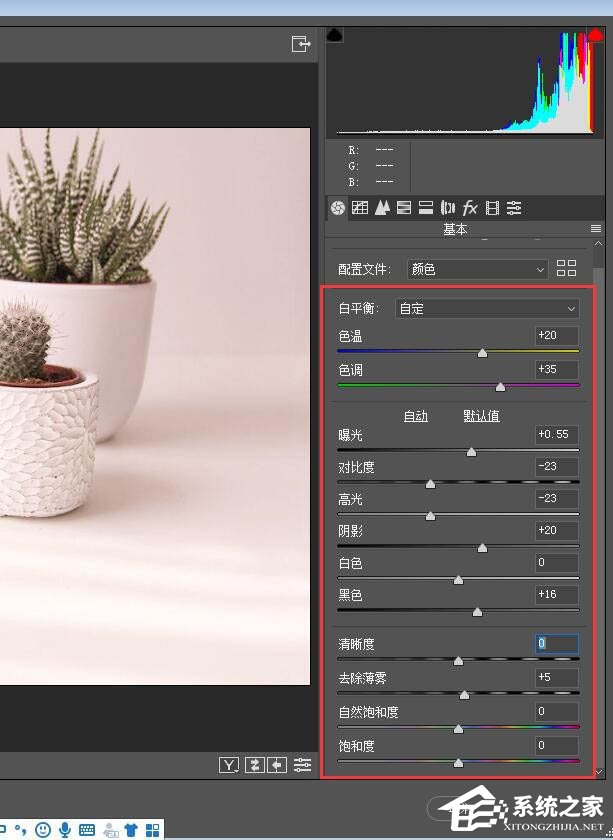
4、为了避免植物的颜色变化太大,可以在【HSL 调整】这里把【色相】的黄色调高;
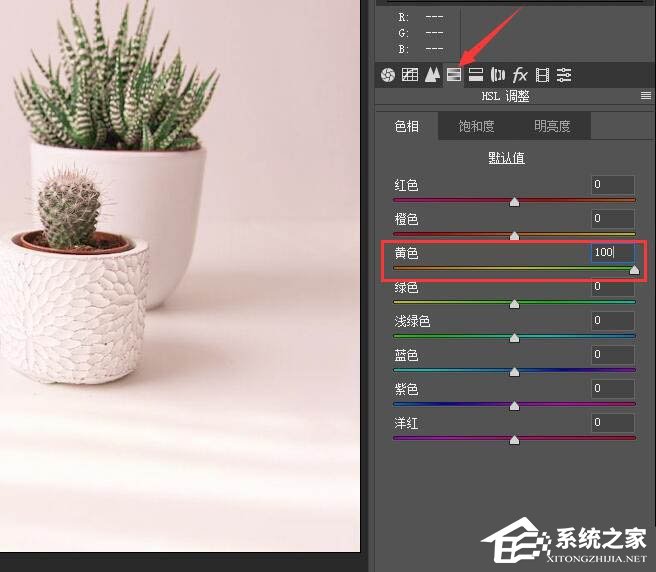
5、点击【分离色调】调节一下【高光】的饱和度,大概18就好,粉粉的色调,不需要太高,其他数值保持不变;
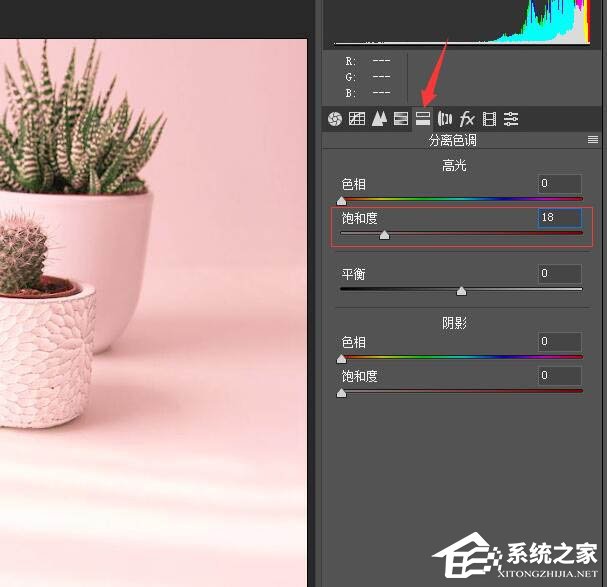
6、最后就是调节一下参数,把颜色变得更加融合;
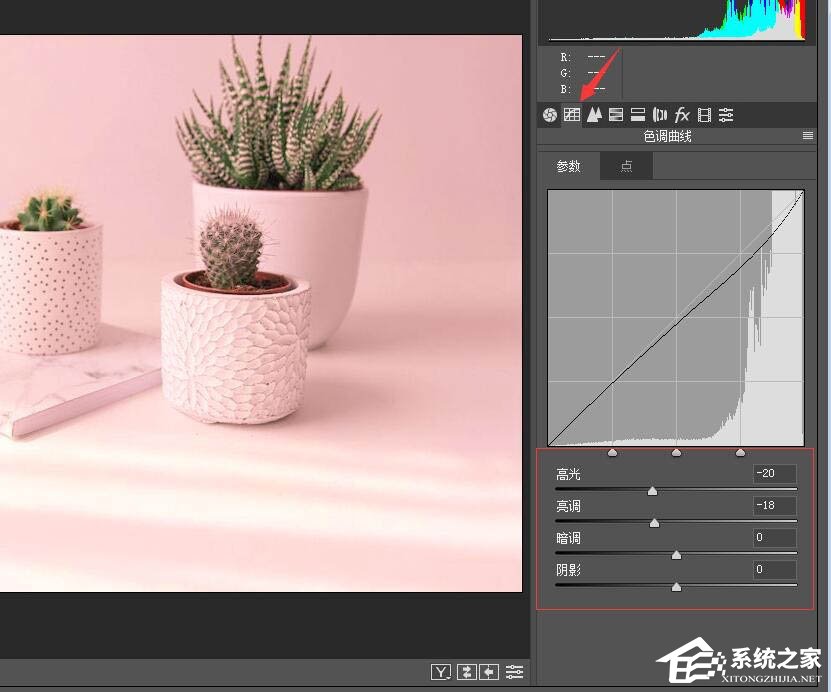
7、然后来看看对比图,就下图的样子。